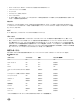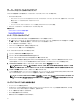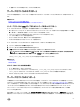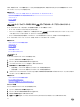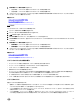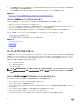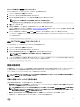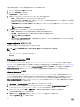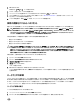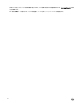Users Guide
サーバープロファイルのバックアップ
このライセンス機能を使って次の操作を行い、バックアップイメージファイルを vFlash SD カードに保存します。
• 次のバックアップを行います。
– BIOS、NDC、Lifecycle Controller 対応のアドイン NIC カード、およびストレージコントローラ(RAID レベル、仮想ディスク、コントローラの
属性)などの、ハードウェアおよびファームウェアのインベントリ
– システム情報
– Lifecycle Controller のファームウェアイメージ、データと設定、および iDRAC ファームウェアと設定
• オプションで、バックアップイメージファイルをパスフレーズでセキュア化します。
関連するリンク
バックアップ中のシステムまたは機能の動作
サーバープロファイルのバックアップ
サーバープロファイルのバックアップ
サーバープロファイルのバックアップを行う前に、次の前提条件を満たしていることを確認してください。
• 第 12 世代 Dell PowerEdge サーバー用のソフトウェアライセンス。iDRAC Web インターフェースを使用したライセンスの管理についての詳細
は、概要 → サーバー → ライセンス と移動して、『iDRAC オンラインヘルプ』を参照して下さい。
• サーバーに有効なサービスタグがある(7 文字)。
• vFlash SD カードが取り付けられ、初期化、有効化されている。
• vFlash SD カードに、最低 384 MB の空き容量がある。
サーバープロファイルのバックアップは、次の手順で行います。
1. 左ペインで、プラットフォームの復元 を選択します。
2. 右ペインで、サーバープロファイルのバックアップ を選択します。
3. パスフレーズを入力せずにバックアップファイルを生成するには、終了 をクリックします。
または、パスフレーズを使用して暗号化されたバックアップファイルを生成するには、パスフレーズを入力して 終了 をクリックします。パスフレー
ズがない場合は、
Lifecycle Controller が内部生成されたデフォルトのパスフレーズでバックアップイメージファイルを暗号化します。
4. バックアップファイルパスフレーズ フィールドにパスフレーズを入力します。例えば、Rt@#12tv と入力します。
メモ: 有効なパスフレーズには 8~32 文字が含まれ、大文字、小文字、数字、記号の組み合わせを使用し、空白スペースは使
用しない必要があります。パスフレーズはオプションです。バックアップに使用する場合は、復元中にも使用する必要があります。
5. パスフレーズの確認 ボックスにパスフレーズを再入力して 終了 をクリックします。
システムは再起動しますが、Lifecycle Controller は無効です。Lifecycle Controller は、バックアッププロセスが完了するまでアクセスできま
せん。バックアップが完了して Lifecycle Controller を起動すると、成功メッセージが表示されます。
メモ: サーバープロファイルのバックアップ状態は、iDRAC Web インタフェースの Lifecycle ログでチェックすることができます。バッ
クアップの完了後に Lifecycle Controller のログを表示するには、Lifecycle ログ → Lifecycle ログ履歴の表示 をクリックしま
す。
バックアップ中のシステムまたは機能の動作
• Lifecycle Controller が無効化されます。
• バックアップイメージファイルの保存のため、ラベル名 SRVCNF のパーティションが vFlash SD カード上に自動的に作成されます。ラベル名
SRVCNF のパーティションがすでに存在している場合は、上書きされます。
• サーバーの構成に応じて最大 45 分かかります。
• すべての設定情報がバックアップされます。
• 診断やドライバパックの情報はバックアップされません。
52